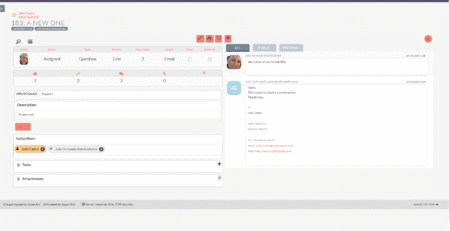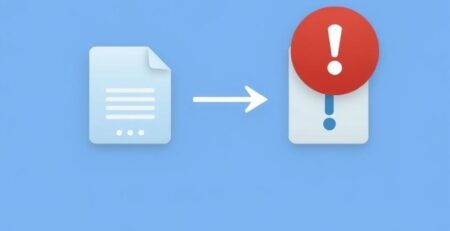Snel en makkelijk discussies vastleggen in het CRM
Standaard vanaf onze MKB bundel: vNotes is handig voor interne communicatie rondom een bepaalde “record”, bijvoorbeeld een Klant of een Kans, binnen het CRM. Je voegt deze optie snel en makkelijk toe aan elke module in het CRM op de plek waar jij wilt.
Standaard vind je het veld reeds bij de Organisaties en Kansen. Om vNotes toe te voegen aan andere modules, moet je nog enkele stappen nemen:
vNotes toepassen
1. Maak een weergaveveld voor de doelmodule
- Ga naar de pagina Beheer en selecteer onder ValeDale Common Base Opties: Veldenbeheer.
- Ga naar de gewenste module (in onderstaand voorbeeld: Leads).
- Klik op het pictogram “+” om een nieuw veld aan de module toe te voegen.
- Vul een duidelijk naam in voor het nieuwe veld (gebruik geen spaties), bijvoorbeeld “Leads_Discussies”. Dit veld verschijnt later in Studio, bij Leads.
- Selecteer het type veld: in dit geval “Views” en selecteer: #vNote_Detail_Generic.
- Sla op door op de “floppy” links van het “+”-pictogram te klikken.
2. Voeg het weergaveveld toe via Studio
- Ga naar Studio.
- Selecteer je module Leads en kies daar Layouts en dan DetailView.
- Je ziet links een veld met het label dat je onder stap 1 hebt bedacht, bijvoorbeeld: “LBL_Leads_Discussies”.
- Plaats het nieuwe veld waar je maar wilt in de lay-out. Dit werkt net als elk ander veld en kan van de halve of de hele breedte zijn.
- Klik op Opslaan & implementeren.
- Pas de naam in Studio aan in een beter leesbare naam, zodat dat er op het scherm goed uit ziet. Klik daarvoor op de edit-pen rechts van het veld.
3. Uitloggen en inloggen
Wanneer je een nieuw veld toevoegt met behulp van de functie Veldenbeheer, moet je altijd uit- en inloggen om het veld daadwerkelijk te laten verschijnen. Dat geldt voor alle gebruikers die reeds zijn ingelogd.
vNotes gebruiken
Het gebruik van vNotes is erg eenvoudig: klik op het plusje om een nieuwe opmerking toe te voegen en op de diskette om die op te slaan.
Meer weten?
Als je meer wilt weten over deze applicatie en het CRM neem dan contact met ons op, of kijk in de handleiding.